要在iPhone上成功执行某些事件,您需要输入Apple ID的密码,例如从iPhone注销,在iPhone上下载和安装任何应用程序等。
输入Apple ID密码后,许多iPhone用户在其iPhone上收到错误消息,内容如下。
验证失败
连接到服务器时出现问题。
这并没有让iPhone用户在iPhone上执行这些任务。屏幕上闪烁此类错误消息的原因可能有很多,它们可能是由于网络设置问题、iPhone 上过时的 iOS 软件、iPhone 上设置的日期和时间错误等。
在这篇文章中,您将学习如何修复此错误消息,并使用下面解释的以下故障排除思路成功验证Apple ID。
尝试的初步提示
- 检查互联网连接 – 为了验证 iPhone 上的 Apple ID 密码,它需要在 iPhone 上具有强大的互联网连接。因此,通过重新启动Wi-Fi路由器或切换到移动数据来检查您是否拥有良好的互联网连接。您还可以检查VPN是否已连接,如果已连接,则应将其禁用。
- 了解Apple服务器是否已关闭 – Apple服务器可能由于某些明显的原因而关闭。您需要首先找出Apple服务器状态,如果它已关闭,则可以等待几个小时,然后再试一次。
- 更新iOS软件 – 当iPhone上的iOS软件由于某种原因未更新时,这可能是您遇到此类错误消息的原因。因此,我们建议您将iOS软件更新到最新版本。
- 强制重启iPhone设备 – 如果用户无忧无虑地使用它,iPhone中会发生几件事,并且iPhone上会出现一些内部小问题。只需强制重启iPhone即可完全清除此问题。
修复1 –在iPhone上设置正确的日期和时间
步骤1: 您应该首先在iPhone上打开“设置”应用程序。
步骤2:然后点击 公司信息 选项。
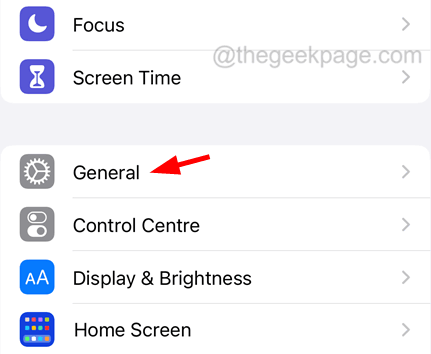
步骤3:之后,从列表中选择日期和时间选项。
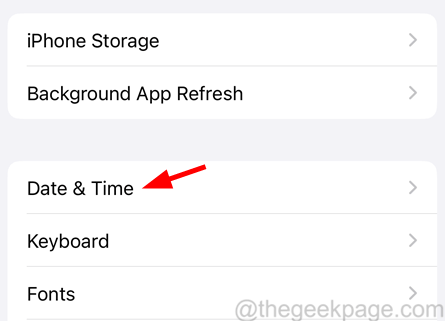
步骤4: 您现在应该启用 自动设置 选项的切换按钮,单击它,如下所示。
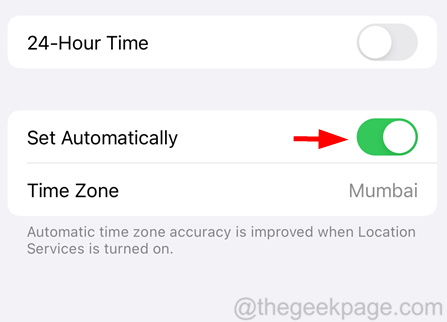
修复2 –更改Apple ID密码
步骤1: 为此,您需要启动“设置”应用程序。
第2步: 选择 个人资料名称 在顶部,如图所示。
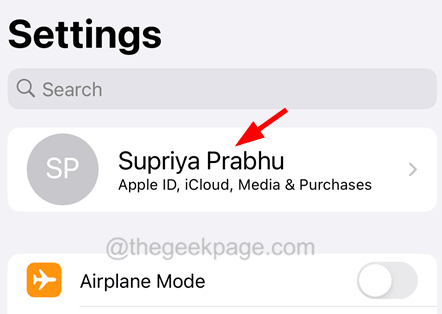
步骤3:Apple ID页面打开后,点击“密码和安全”选项。
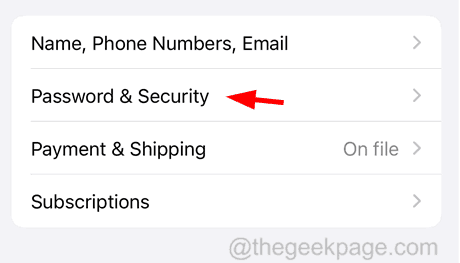
步骤4:单击“更改密码”选项,然后按照屏幕上的说明更新Apple ID密码。
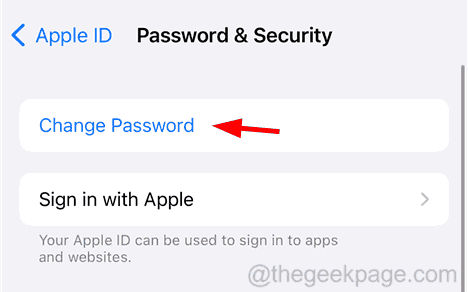
步骤5:成功更改密码后,请重试,看看是否收到错误消息。
修复3 –在iPhone上输入验证码
步骤1: 在iPhone上启动“设置”页面,然后点击顶部的配置文件名称。

步骤2:通过点击选择密码和安全选项。
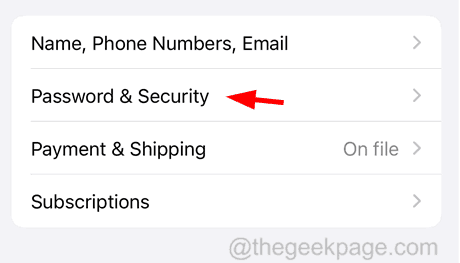
步骤3:向下滚动并点击“获取验证码”选项。
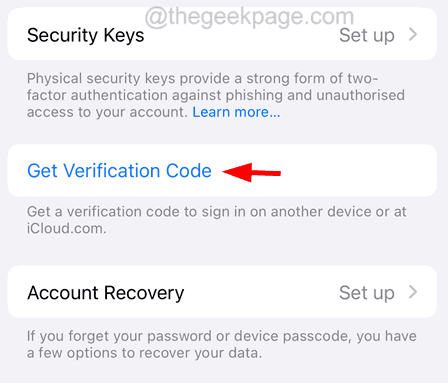
步骤4: 然后,您将在设备上收到验证码。
步骤5:现在在出现此错误消息的iPhone上使用此验证码。
修复4 –在iPhone上重置网络设置
有时,由于对iPhone上的网络设置进行了内部更改,因此往往会发生此类错误消息,并且这些事情很难找到。因此,解决此问题的方法是在iPhone上执行重置网络设置。尝试执行此方法,这应该可以解决问题。
尽管重置了网络设置,但如果您在iPhone上仍然遇到此问题,则可以尝试重置iPhone上的所有设置。
修复5 –从iPhone中删除不必要的设备
第1步: 转到“设置”应用,然后选择顶部的配置文件名称,如图所示。
步骤2: 现在让它加载Apple ID页面上的所有设备。
步骤3: 加载后,将Apple ID页面向下滚动到底部。
步骤4: 您现在应该从不再需要的设备列表中删除这些设备。
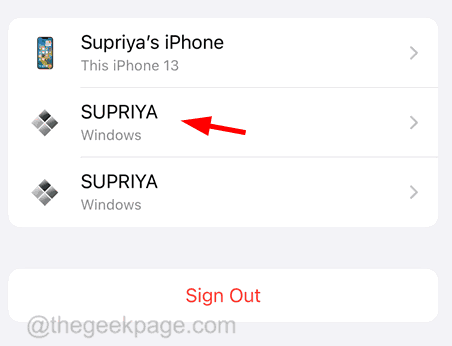
步骤5:为此,只需点击它并单击底部的“从帐户中删除”。
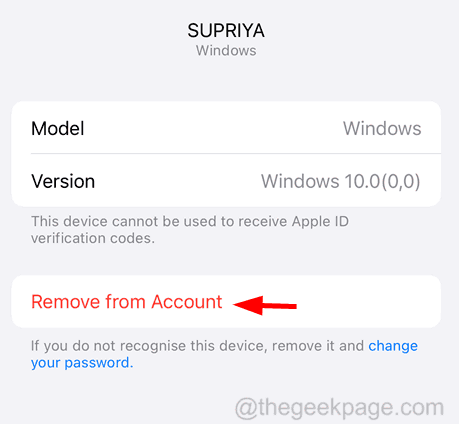
修复6 –通过“查找”擦除iPhone
步骤1:在iPhone上打开网络浏览器,然后访问iCloud网页。
第 2 步:访问 iCloud 页面后,使用您的 Apple ID 详细信息登录。
步骤3: 成功登录后,点击顶部的菜单图标,如下所示。
![]()
步骤4: 这将弹出“应用程序”列表。
步骤5:点击 查找我的 选项。
注意 – 在加载之前,它可能会要求您输入密码。请输入它以继续。
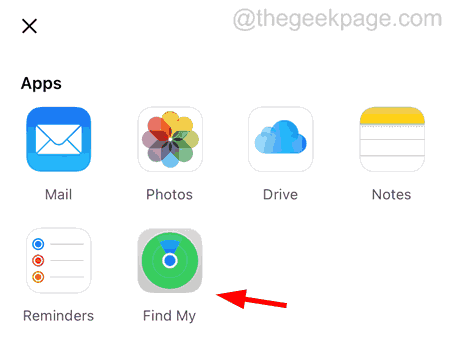
步骤6: 找到并加载所有设备后,点击设备选择设备。
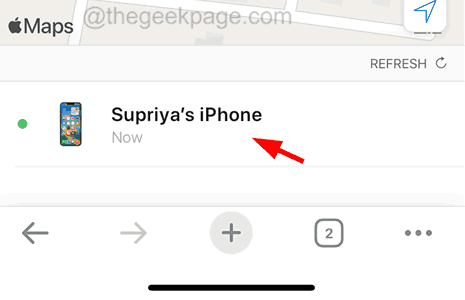
步骤7: 它将在网页上弹出一个菜单窗口。
步骤8: 点击 擦除iPhone 选项如图所示。
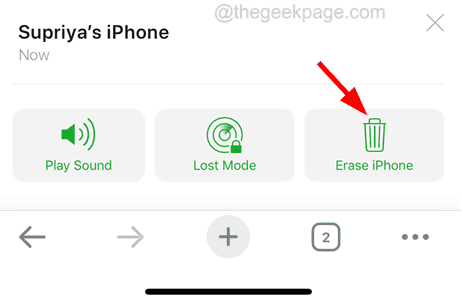
步骤9: 从这里开始,按照屏幕上的说明执行该过程。
 Win 11系统之家
Win 11系统之家
